Keynote

Keynote for iCloudでセル、行、列、または表を選択する
セル、行、列、表を変更するには、まずそれらを選択する必要があります。
セルを選択する
セルをクリックする: 選択したセルが青枠で囲まれます。
隣接する表セルの範囲を選択するには、選択したいセルをすべてドラッグします。
行または列を選択する
表内をクリックします。
列の上に文字が、行の左に数字が表示されます。
以下のいずれかを実行します:
1つの行または列を選択する: 選択する行の左または列の上のグレイのバーをクリックします。
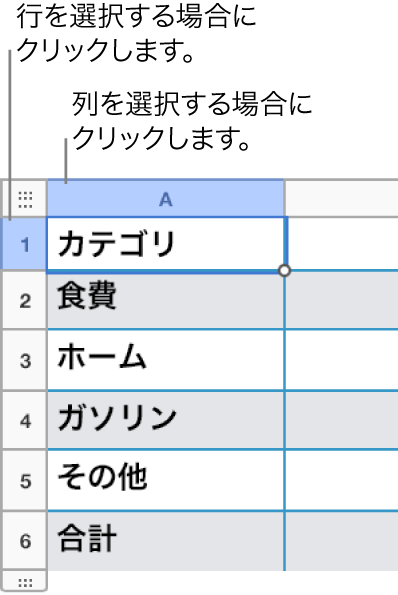
複数の隣接する行または列を選択する: 行の左または列の上のグレイバー(選択されている場合は青で表示されます)をクリックしてから、Shiftキーを押しながら隣接する行または列をクリックして選択します。
表を選択する
多くの場合、単に表のいずれかの場所をクリックすることにより(行番号と列名が表示されて)、表に変更を加えることができます。表を削除したりコピーしたりカットしたりするなど、一部の作業については、表を選択することが必要です。
表内の任意の場所をクリックしてから、表の枠線の左上隅の四角形をクリックします。表の周囲に青い外枠線が表示されて、それが選択されていることが示されます。
フィードバックありがとうございます。